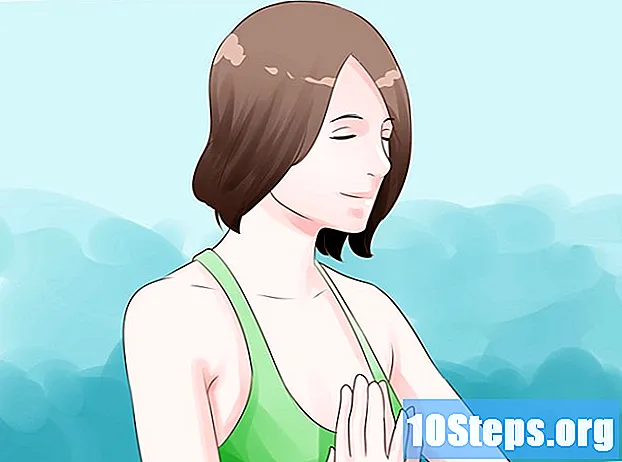Садржај
У овом чланку ћете научити како да одредите који је чврсти диск примарни („Мастер“), а који секундарни („Славе“) на рачунарима који имају више од ХД. Да би се конфигурисале конфигурације тврдог диска, матична плоча машине мора бити способна да прими неколико дискова и мора бити инсталиран секундарни. Уобичајеније је да се оперативни систем инсталира на "Мастер", док се "Славе" више користи за израду резервних копија датотека и складиштење података.
Кораци
у доњем левом углу екрана.
у доњем левом углу.

Избор Поново покренути, прва опција. Систем ће почети да се поново покреће.
Притисните тастер више пута да бисте приступили БИОС-у. Разликује се од рачунара до рачунара, али вероватно је један од „Ф“ (Ф2, на пример), Избриши Или до изаћи. Корисник мора да притисне овај тастер пре него што се појави екран за покретање система.- На неким рачунарима, на дну екрана, непосредно пре покретања, може се приказати порука у којој се наводи који тастер треба притиснути за приступ програму „Сетуп“ (или нешто слично).
- Морате поново покренути рачунар ако не можете да притиснете тастер у право време.
- Прегледајте приручник (физички или на мрежи) да бисте сазнали који кључ омогућава приступ БИОС-у у вашем моделу.
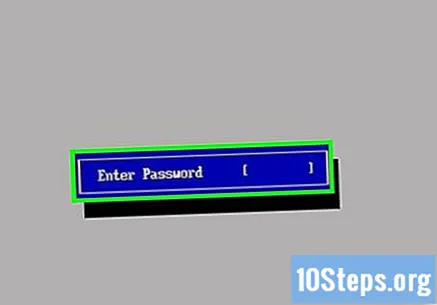
Унесите лозинку када се то затражи. Када дођете до БИОС-а, можда ћете морати да унесете лозинку ако сте је претходно конфигурисали. Убаците га и затегните ↵ Ентер.- Ако се не сећате шта је то, можда ћете моћи да га вратите.
Пронађите листу чврстих дискова. На врху БИОС екрана треба навести неколико картица; користите тастере са стрелицама за навигацију између њих. Прегледајте информације приказане на свакој картици док не пронађете листу „Чврсти дискови“, то су чврсти дискови, укључени у рачунар.
Изаберите „уграђени“ чврсти диск. Прилично је вероватно да ће бити први на листи; међутим, потврдите тако што ћете погледати његово име.
Промените чврсти диск у статус "главни" (или "главни"). Када је ХД изабран, притисните тастер „Конфигуриши“ или „Промени“ (↵ Ентер, на већини рачунара); биће наведено на дну или боку екрана. Поред ХД имена појавиће се реч „Мастер“.
- У неким случајевима морате да притиснете тастер „Конфигуриши“, десно од имена ХД, изабрати „Ноне“.
- Такође можете да изаберете „Ауто“ (Аутоматски) да би систем дефинисао „Мастер“ ознаку за њега.
Изаберите секундарни чврсти диск. Помоћу тастера са стрелицама приступите ХД-у који је био повезан са рачунаром.
Још једном промените ХД у статус „Славе“ помоћу тастера „Конфигуриши“ или „Промени“. Једном када је „Славе“ написано десно или близу назива диска, наставите.
- Ако сте на погону „Мастер“ изабрали „Ауто“, такође ће бити потребно да „Славе“ подесите на „Ауто“.
Сачувајте промене и изађите из БИОС-а. У легенди мора бити кључ додељен „Сачувај“ или „Сачувај и изађи“. Када га притиснете, сачувате своје поставке и излазите из БИОС-а.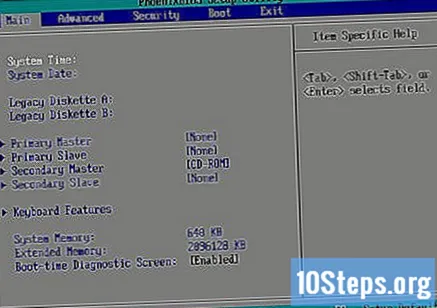
- У неким случајевима корисник треба да потврди да жели да сачува поставке и изађе из БИОС-а.
Савети
- Секундарни чврсти диск је одличан за прављење резервних копија података са примарног чврстог диска.
Упозорења
- Када подешавате унутрашње компоненте рачунара, увек уклањајте статички електрицитет из тела пре него што додирнете било који осетљив предмет, на пример конекторе, матичну плочу или видео картицу.
- Изглед БИОС-а сваког рачунара ће се разликовати. Можда ћете морати да прочитате упутство за рачунар да бисте сазнали где се налазе примарни и секундарни чврсти дискови.